Publicité
le Brouillons (4,99 $) est plus qu'un simple éditeur de texte iOS. Vous pouvez l'utiliser comme premier arrêt pour tout ce que vous écrivez et utiliser son extensibilité pour l'envoyer n'importe où. Il commence par un clavier personnalisable, qui vous permet d'ajouter des actions à un bouton. Ensuite, il existe un tableau d'actions d'exportation une fois la création terminée.
Si vous cherchez une application de prise de notes vraiment puissante, avec une extensibilité sérieuse, les brouillons pourraient être pour vous.
Utilisation de l'application Drafts
Drafts fonctionne sur tous les appareils iOS. Vous pouvez collecter vos idées sur tout, de l'Apple Watch à l'iPad Pro. 11 façons dont iOS 11 rend votre iPad encore meilleuriOS 11 est la première version d'iOS de l'histoire, principalement centrée sur l'iPad. Mieux encore, les nouvelles fonctionnalités fonctionnent sur la plupart des iPad, anciens et nouveaux! Lire la suite À elle seule, l'application ressemble à la plupart des applications Notes. Vous avez une structure de dossiers sur la gauche qui contient tous vos documents.
Le panneau principal est un éditeur de texte sans fioritures. Vous obtenez votre compte de mots et de personnages en haut à droite. Le clavier possède une rangée de boutons spéciaux, que nous aborderons un peu plus tard.

En bas à gauche se trouve un menu hamburger qui vous permet de visualiser votre document sous forme de blocs de texte. Vous pouvez ensuite déplacer et organiser visuellement votre texte, tant que vous souhaitez déplacer l'ensemble du bloc.
En bas à droite, vous avez la possibilité de changer votre police. Vous avez la possibilité d'utiliser tout ce qui est installé sur le système, y compris tout polices personnalisées que vous pourriez avoir Les 8 meilleurs sites Web de polices gratuites pour les polices gratuites en ligneTout le monde ne peut pas se permettre une police sous licence. Ces sites Web vous aideront à trouver la police gratuite parfaite pour votre prochain projet. Lire la suite . Il existe trois thèmes: clair, sépia et sombre.
Il y a un équipement en bas à droite pour ouvrir les paramètres généraux. Ici, vous pouvez choisir si l'application par défaut crée une nouvelle note lorsque vous ouvrez l'application, ou après quelques minutes. Vous pouvez également modifier les Saveur Markdown et choisissez entre Discount, Github ou Multimarkdown Apprendre Markdown: écrire pour le Web, plus rapidementMarkdown est le meilleur moyen d'écrire en texte brut tout en créant des documents complexes. Contrairement à HTML ou LaTex, par exemple, Markdown est simple à apprendre. Lire la suite .
Actions au clavier
Le clavier personnalisable rend l'application Brouillons idéale pour capturer du texte rapidement et facilement. Quelques changements simples peuvent vous faire gagner du temps, comme un bouton pour entrer la date actuelle. Vous pouvez également avoir des boutons d'action sur le clavier.
Par exemple, vous pouvez ajouter un bouton à résoudre une équation que vous avez écrite dans un texte. Mettez-le en surbrillance et appuyez sur le bouton, et il remplace votre équation par la réponse. Quand à l'aide d'un clavier externe Voici pourquoi votre iPad a besoin d'un clavier BluetoothPour que la productivité soit vraiment réalisable sur un iPad, un clavier physique est nécessaire. Lire la suite , ces raccourcis sont toujours en bas de l'écran.
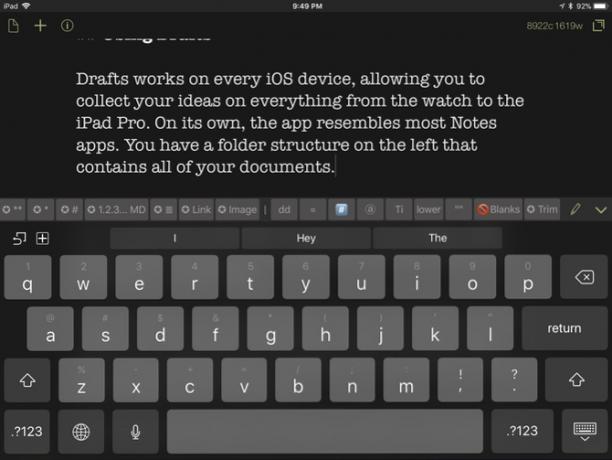
Vous pouvez ajouter des séparateurs et des étiquettes pour briser les raccourcis clavier. Il y a un bouton d'édition à l'extrême droite qui vous permet de les organiser et de les éditer. Vous pouvez appuyer sur chaque élément pour voir son code ou lui donner une étiquette plus conviviale pour l'espace.
Il est plus facile de les aborder par sections basées sur la fonction. Chacun est un exemple de la façon de regrouper les raccourcis par fonction pour accélérer votre travail. Si vous ajoutez plus que l'écran n'a d'espace pour, vous pouvez faire défiler pour les voir tous. Le bouton d'édition des raccourcis est toujours le dernier à droite.
Section 1: Édition et navigation
Essayer d'éditer de gros morceaux de texte à l'aide de l'écran tactile peut être un peu frustrant. En utilisant ces extensions, vous pouvez utiliser des boutons pour sélectionner du texte. Si vous écrivez régulièrement du texte à l'aide du clavier à l'écran, cela peut vous aider à modifier vos documents plus efficacement.
- Sélectionner le mot le plus proche
- Sélectionnez la phrase
- Sélectionnez la ligne actuelle
- Ajouter la ligne précédente à la sélection
- Déplacer le curseur à la fin du brouillon
Section 2: Raccourcis de démarque
Lorsque vous utilisez un clavier externe, la plupart des touches Markdown sont facilement accessibles. Cependant, le clavier à l'écran d'Apple enterre de nombreux personnages. Les liens et les images de démarque sont encore plus difficiles, car vous devez sélectionner et insérer des caractères et du texte. Si vous écrivez tout dans Markdown, ces boutons sont une nécessité.
- Markdown Bold
- Accent sur la démarque
- En-tête de démarque
- Liste numérotée Markdown
- Liste non ordonnée de démarque
- Lien Markdown avec le contenu du presse-papiers
- Image Markdown
Section 3: Transformez votre texte
Bien que certains des boutons Markdown changent l'apparence du texte, ce n'est pas tout ce que l'application Drafts peut faire. Les actions suivantes peuvent vous aider à créer des tweets ou à mettre en forme des titres dans des documents plus longs. Alternativement, un autre nettoie un document avant de l'envoyer à une autre application.
- Encercler: Convertir le texte sélectionné en lettres encerclées
- Minuscule: Convertir le texte sélectionné en minuscules
- Cas de titre: Convertir le texte sélectionné en casse de titre
- Hashtag: Convertir le texte sélectionné en hashtag
- Pas de blancs: Supprimer toutes les lignes vides d'un brouillon
- Réduire: Supprime toutes les lignes vides au début et à la fin d'un brouillon
Applications et actions
Lier Drafts à d'autres applications est essentiel pour libérer son potentiel. Parfois, c'est aussi simple que d'utiliser l'application Drafts pour rédiger et relire un long message texte avant de l'envoyer. Vous pouvez également enregistrer un morceau plus long au premier jour comme entrée de journal.
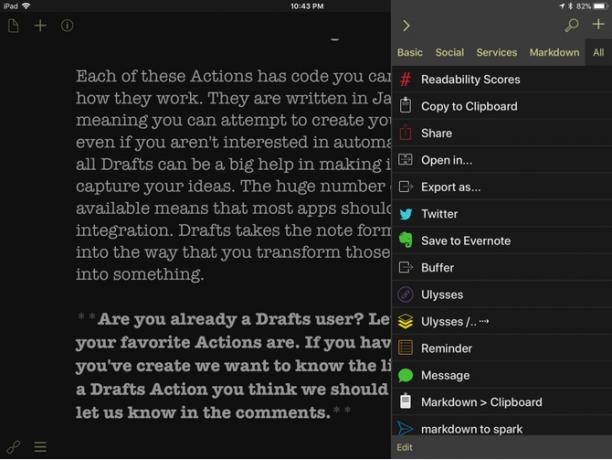
Comme les raccourcis clavier, ces actions sont regroupées par fonction. Si nous avons manqué quelque chose que vous utilisez, parcourez le liste des intégrations ici. Drafts propose une quantité surprenante d'applications.
Messagerie, réseaux sociaux et courrier
Bien que vous puissiez lancez-vous sur Twitter 6 outils pour vous aider à gagner plus d'abonnés et à vous améliorer sur TwitterJuste pour améliorer sa propre marque personnelle, Twitter est un véhicule avec des propulseurs de fusée. Vous serez surpris de savoir que l'utilisation de seulement 140 caractères demande beaucoup de compétences. Mettez le temps ... Lire la suite ou par e-mail directement depuis une application, ce qui ne vous donne souvent pas le temps de modifier. Vous pourriez être distrait ou interrompu et perdre votre texte lorsque l'application se ferme en arrière-plan.
Nous avons déjà lié à une action qui prend en charge l'envoi de texte via Messages. Vous pouvez également rassembler vos Tweets et envoyez-les sans ouvrir l'application Twitter. (Vous pouvez même voir un nombre de caractères pour votre message dans Brouillons au lieu d'un cercle ambigu.) Si vous préférez les applications avancées, il y a Actions pour Tweetbot et Twitterific aussi.
Vous ne pouvez plus utiliser l'action Facebook, car elle reposait sur l'intégration de compte supprimée d'iOS 11. Vous pouvez utiliser la feuille de partage pour envoyer le texte, mais c'est un peu plus lent. L'action tampon est un choix alternatif qui vous permet de publier des messages sur Facebook et Twitter. Cette action serait utile à quelqu'un qui publie tout le temps sur les réseaux sociaux Comment planifier des publications Instagram à temps à l'aide de la mémoire tamponBuffer est un excellent outil pour atténuer le chaos des médias sociaux, et maintenant il prend en charge Instagram! Voici comment l'utiliser pour vous assurer que vos publications Instagram sont toujours à l'heure. Lire la suite . Il existe des options pour planifier des publications à l'avenir, vous donnant plus de contrôle sur le moment où vous publiez.
Cette action peut envoyer un e-mail via Mail.app en utilisant la première ligne du projet comme sujet, et le reste est le corps. L'étincelle et Actions de la poste aérienne rendre Markdown en texte riche pour votre message. L'action Outlook ouvre votre texte comme un nouvel e-mail.
Gérer vos listes de tâches
Si vous aimez une simple liste de tâches de texte, les brouillons peuvent également faire l'affaire. Il existe même un soutien pour Format de liste de tâches à démarquer. En revanche, si vous avez une liste plus compliquée, vous pouvez utiliser des actions pour envoyer à des applications plus avancées.
Si vous utilisez des rappels, la première ligne du brouillon est le nom du rappel, puis le reste du texte est la note. Cette action serait un peu plus puissante si elle vous permettait de définir une priorité et une date d'échéance.
le L'action OmniFocus s'adresse aux guerriers de la productivité. Les balises vous permettent d'étoffer complètement une tâche en texte brut avant de la déplacer vers l'application. Vous pouvez ensuite utiliser l'application Brouillons comme endroit où vous planifiez et réfléchissez à vos projets.
Entre les deux est l'intégration Todoist. Il n'a pas autant d'options qu'OmniFocus. Pour cette action, vous devez créer des listes de tâches et les importer en bloc dans Todoist. Cette intégration est bénéfique si vous souhaitez étoffer votre journée puis vous mettre au travail. Il ignore les parties les plus avancées du système GTD.
Création de documents
La plupart de ces actions font que les brouillons semblent meilleurs pour les documents rapides, mais ce n'est pas en reste pour les longs. Son édition basée sur des blocs signifie que vous pouvez jouer avec la forme d'un document avant de le finaliser.

La méthode d'exportation la plus évidente proposée par l'application Drafts est la système Ouvrir dans action. Vous pouvez ensuite envoyer votre texte tel quel à une autre application pour le polissage et sa destination finale. Il s'agit essentiellement d'un élément de menu pour ouvrir la feuille de partage iOS.
D'autres applications ont des actions personnalisées. Vous avez deux options en tant qu'utilisateur Ulysse. Les actions envoient un brouillon dans la boîte de réception ou vous choisissez quel groupe pour l'attribuer. Vous pouvez envoyer notes à Evernote, mais uniquement sur le bloc-notes par défaut. Le support OneNote utilise la méthode de messagerie, la feuille de partage peut donc être un meilleur choix. L'application Notes d'Apple ne prend pas en charge du tout, vous êtes donc coincé avec l'option de feuille de partage.
Si vous préférez exporter votre document dans un format choisi, il y a un Exporter en tant que action. Dans la boîte de dialogue, vous écrivez le nom de fichier et l'extension puis enregistrez. Il existe des tonnes d'actions pour les fournisseurs de cloud individuels. Cependant, tant que vous utilisez iOS 11 et l'application Fichiers Comment utiliser l'application Nouveaux fichiers d'iOS 11 sur iPhone et iPadiOS a une nouvelle application Fichiers qui vous permet enfin de gérer vos fichiers sur l'iPhone et l'iPad, et dans le plus pur style Apple, cela se fait sans exposer aucun type de fonctionnalité du système. Lire la suite , c'est tout ce dont vous avez besoin pour enregistrer votre brouillon n'importe où.
Flux de travail et brouillons
Les boutons et les actions du clavier font des brouillons un endroit incontournable pour travailler sur iOS. Combinez-le avec Workflow, et vous pouvez prendre votre texte et l'étendre dans tout ce que Workflow touche. Vous obtenez le pouvoir à l'intérieur et à l'extérieur de l'application. Cela signifie également que les applications n'ont pas besoin de prendre directement en charge les brouillons. Workflow propriétaire d'Apple Le flux de travail de l'outil de productivité iOS est désormais gratuit: pourquoi vous devriez vous en soucierApple a acheté la solution de productivité iOS Workflow et l'a rendu gratuit sur l'App Store, ce qui est une excellente nouvelle si vous cherchez à faire plus avec votre iPhone ou iPad en moins de clics. Lire la suite rend les applications plus susceptibles d'intégrer son écosystème.

Vous pouvez exécuter une action qui recrée la recherche et le remplacement. Vous devez installer ce Workflow, puis cette action en brouillons. Une fois le Workflow installé, vous pouvez l'appeler dans n'importe quelle application. L’installation du côté Brouillons vous permet de l’appeler depuis le menu Brouillons plutôt que depuis la feuille de partage.
Si vous recherchez d'autres applications auxquelles envoyer vos brouillons, il existe un flux de travail pour créer un nouvel événement de calendrier en texte brut. Installer ce workflow, puis installer cette action dans les brouillons. La page Action détaille également le format que vous devez utiliser pour que vos événements s'affichent correctement.
- Résumé: texte
- Jour: date
- Début (laissez vide si l'événement dure toute la journée): heure
- Fin (laissez vide si l'événement dure toute la journée): heure
- Lieu (laisser vide si aucun): texte
Enfin, vous pouvez utiliser une action pour convertir Markdown en texte riche plutôt qu'en HTML. Installer ce workflow et cette action aux projets. Lorsque vous exécutez cette action, votre document Markdown en tant que texte riche est maintenant copié dans le presse-papiers.
L'endroit pour commencer à travailler
Chacune de ces actions a un code que vous pouvez afficher et voir comment elles fonctionnent. Ils sont écrits en JavaScript, ce qui signifie que vous pouvez essayer de créer le vôtre. Même si vous n'êtes pas intéressé par le codage, l'application Drafts peut être d'une grande aide pour faciliter la capture de vos idées. Plus important encore, il est plus facile de faire quelque chose avec ces idées 8 façons geek de trouver l'inspiration pour toutLa créativité ne vous oblige pas à être un artiste; il n'est pas réservé aux penseurs visuels du monde. Vous pouvez rejoindre la tribu des créatifs sans une once de talent artistique. Voici comment. Lire la suite .
Le grand nombre d'actions disponibles signifie que la plupart des types d'applications ont une certaine intégration. Brouillons transforme le format des notes en un véhicule pour compléter vos idées. Cette application peut être le médicament de passerelle pour utiliser votre productivité iOS. Les brouillons peuvent également vous aider à vous plonger dans l'automatisation.
Êtes-vous déjà un utilisateur de l'application Drafts? Faites-nous savoir quelles sont vos actions préférées. Si vous avez une action que vous avez créée, nous voulons connaître le lien. Partagez-le dans les commentaires.
Michael n'a pas utilisé de Mac lorsqu'ils étaient condamnés, mais il peut coder en Applescript. Il est diplômé en informatique et en anglais; il écrit sur Mac, iOS et les jeux vidéo depuis un moment maintenant; et il est un singe informatique de jour depuis plus d'une décennie, spécialisé dans les scripts et la virtualisation.